鼠绘清纯美女素描头像的Photoshop教程
软件云 人气:0作者是一位非常资深的鼠绘大师,作品非常有自己的个性。下面的教程是他抽空写的一个小教程,意在提供一些人物绘画的技巧和过程。练习的时候希望大家多加消化。最终效果

一、新建一个大小适当的文档,在背景上填充底色:#FCDCC7,再新建一个透明图层,用画笔画出草稿,画线稿时用深色尽量不要用黑色,不然会感觉很脏。

二、新建一个图层,用柔边画笔涂出头发的底色。记住留出高光,过渡部分要柔和一些,缩小观察下效果。不要画得太死。

三、现在我们来画发丝,这时候需要定义笔刷,新建一个25 * 25像素的画布,背景选择透明。
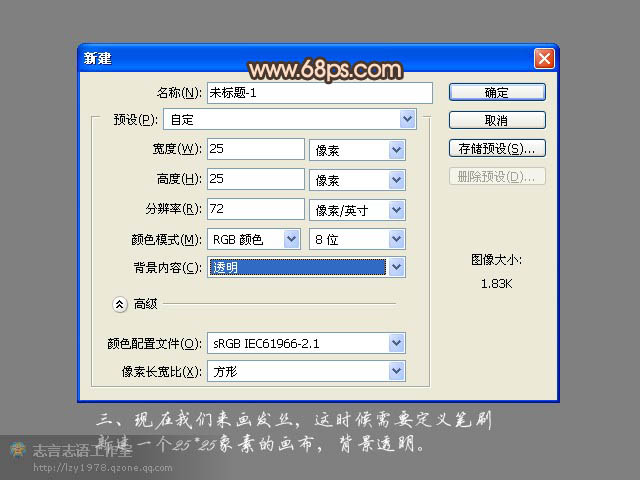
四、用一像素的铅笔在上面画乱点,均匀一些如下图。
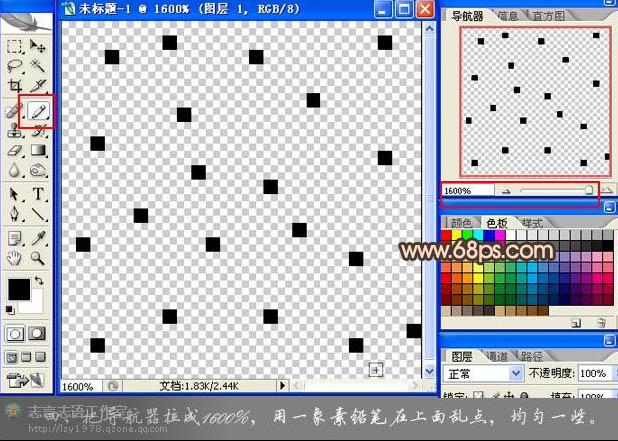
五、把画笔间距改成:1%,降低流量为50%,把形状动态勾上,新建一个图层在上面涂出发丝的感觉。

六、继续刻画头发部分。
七、用淡褐色画出五官的轮廓。

八、用淡红色给嘴巴上色,嘴角颜色尽量深一些,记得留反光。

九、用深色画笔刻画眼睛的立体感。

十、眼神没神,给它加上高光。

十一、用淡红色再给脸加一点点红润,让它变得健康有生机一点。

十二、放大刻画一些细节,如牙齿和发丝,完成最终效果。

加载全部内容